Összekapcsolhatod a Wise-számládat a QuickBooks-szal, hogy hozzáférj a számlafizetési funkcióhoz, amely lehetővé teszi számláidnak közvetlenül a Wise-ra történő importálását, így áttekinthetőbb lesz.
Ismerd meg, hogyan kapcsolhatod össze Wise-számládat a QuickBooks-szal
Számlák importálása a Wise-ra
A számlafizetési funkciót bekapcsolhatod, hogy a Wise-számládon valós időben láthasd a fizetetlen számláidat. Ezután közvetlenül a Számlafizetés oldalon fizetheted be őket.
Számlafizetés funkció bekapcsolása
A Wise-számládon kattints a felső sarokban a cég nevére.
A Beállítások menüben válaszd az Integrációk és eszközök lehetőséget
Majd válaszd az Alkalmazások és szoftverek lehetőséget
Ezután válaszd a QuickBooks logó melletti Kezelés lehetőséget
Kapcsold be a Számlafizetés importálása a Wise-ra opciót
A QuickBooks-ban fizetettként megjelölt számlákat nem importáljuk.
Ha egy számlát egy másik szolgáltatón keresztül fizettél, és a QuickBooks-ban fizetettként jelölted meg, akkor az nem fog megjelenni a Wise Számlafizetés oldalon.
Jelöld meg a számlákat „fizetettként” a QuickBooks-on
Ugyanezen az oldalon látható egy opció is, amelynek segítségével a számlákat automatikusan fizetettként jelölheted a QuickBooksban. Ha ezt bekapcsolod, akkor amikor a Wise Számlafizetés oldalon fizetsz egy számlát, azt automatikusan fizetettként jelöljük a QuickBooks-on. A díjak a következőként kerülnek rögzítésre: "Banki díjak".
Fizetetlen számlák kifizetése:
Lépj a Wise-számládon a Számlafizetés fülre
Ha a számlafizetéseid már szinkronizálva vannak, a QuickBooks alkalmazásban megjelenik a fizetetlen számlák listája. Ezek automatikusan szinkronizálódnak.
A Számlafizetés lapon a számlát úgy fizetheted be, ahogyan általában pénzt utalnál a Wise-on keresztül.
Példa számlafizetésre
Ebben a példában az "ABC456" nevű, 500 euró összegű számládat a Wise számlafizetési funkciójának használatával fizetted ki az "1. szállítónak", és a számlát a Wise EUR egyenlegeddel fizetted ki.
Mivel a Wise EUR egyenlegedet összekapcsoltad a QBO 'Wise - EUR' nevű banki nyilvántartásával a Speciális beállítások között, a számlafizetési tranzakciót ebben a nyilvántartásban rögzítik.
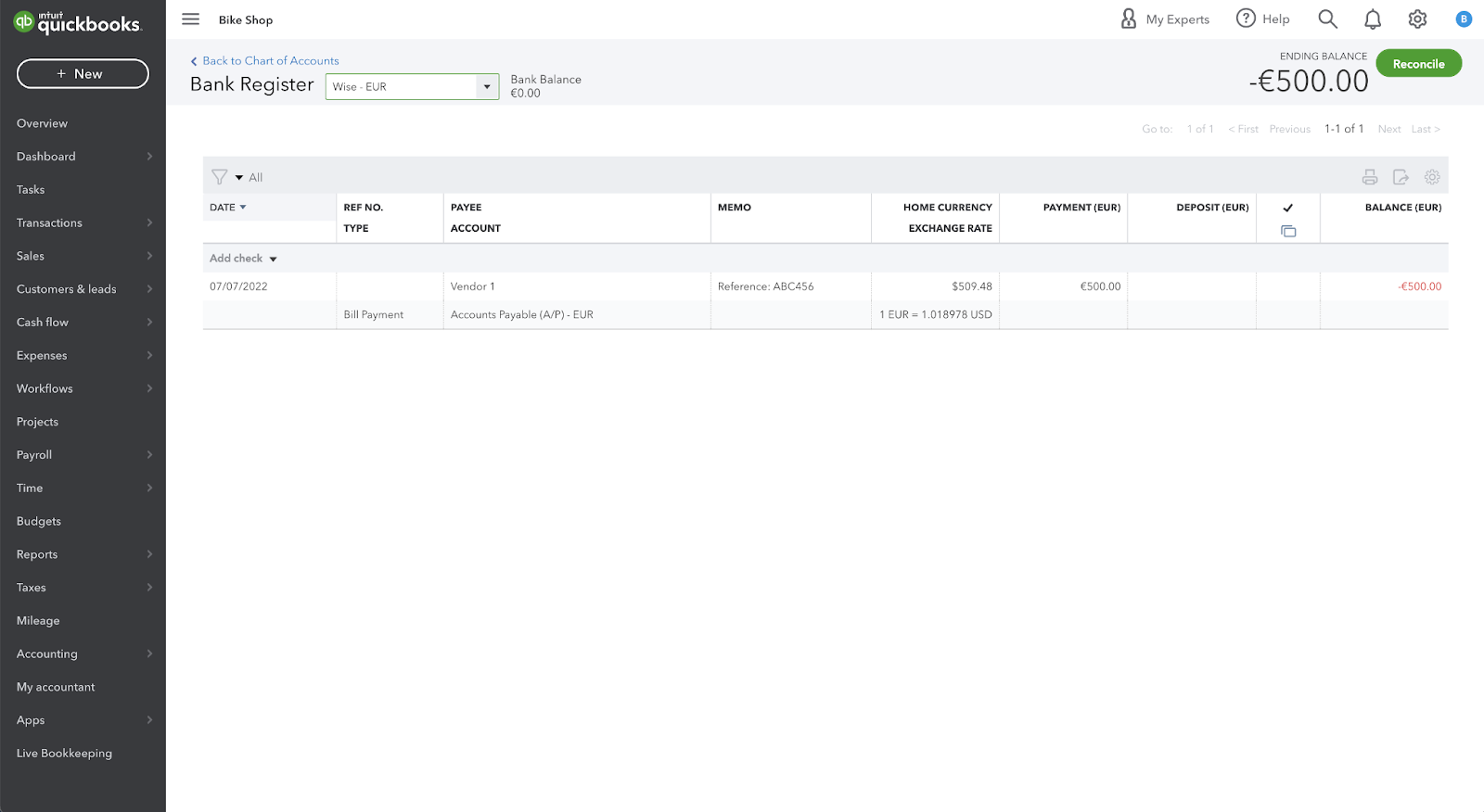
A 'Számlafizetés (csekk)' bejegyzést fogod látni a Költségek között az összeggel együtt.
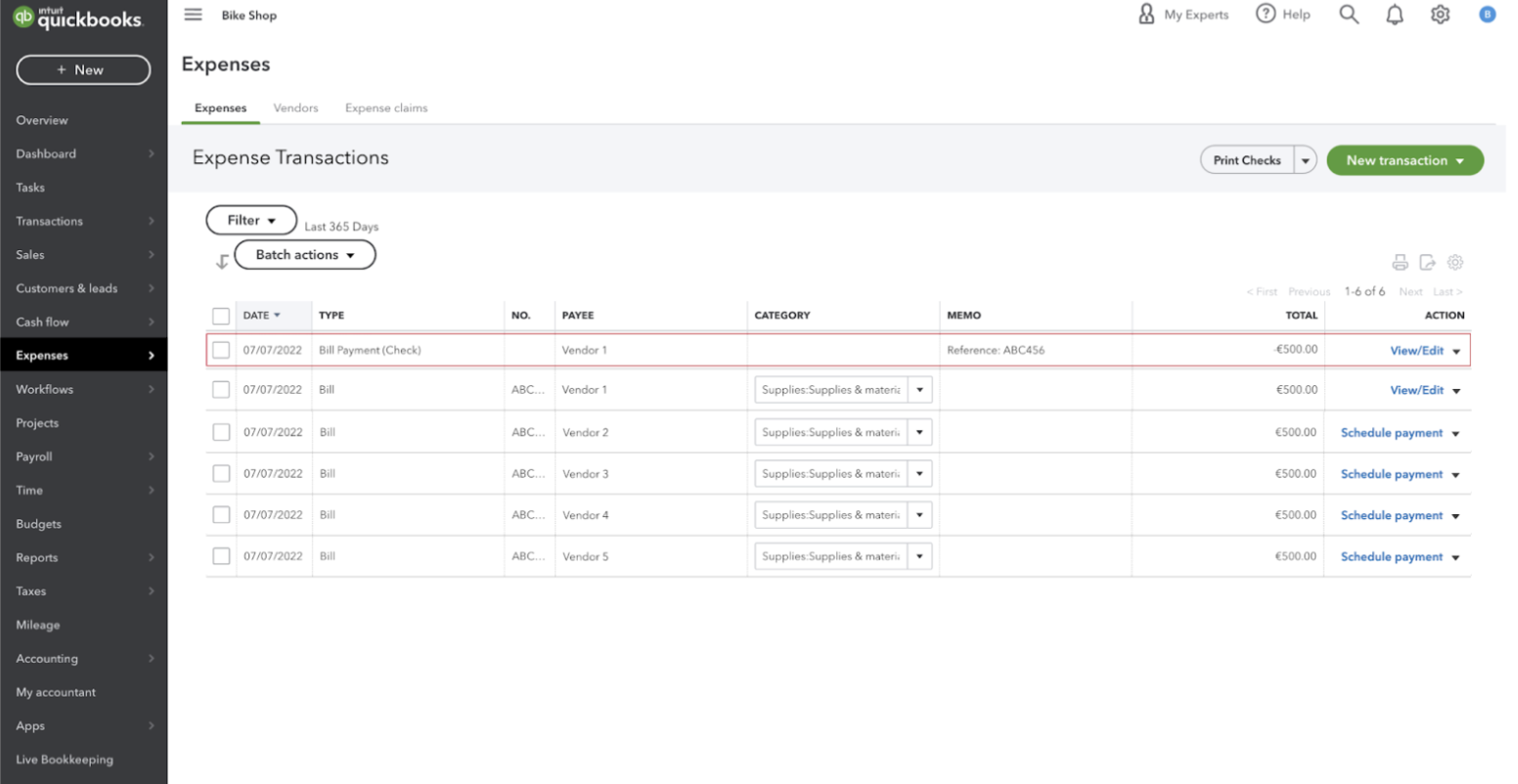
Az "ABC456" számla pedig kifizetettként lesz megjelölve.
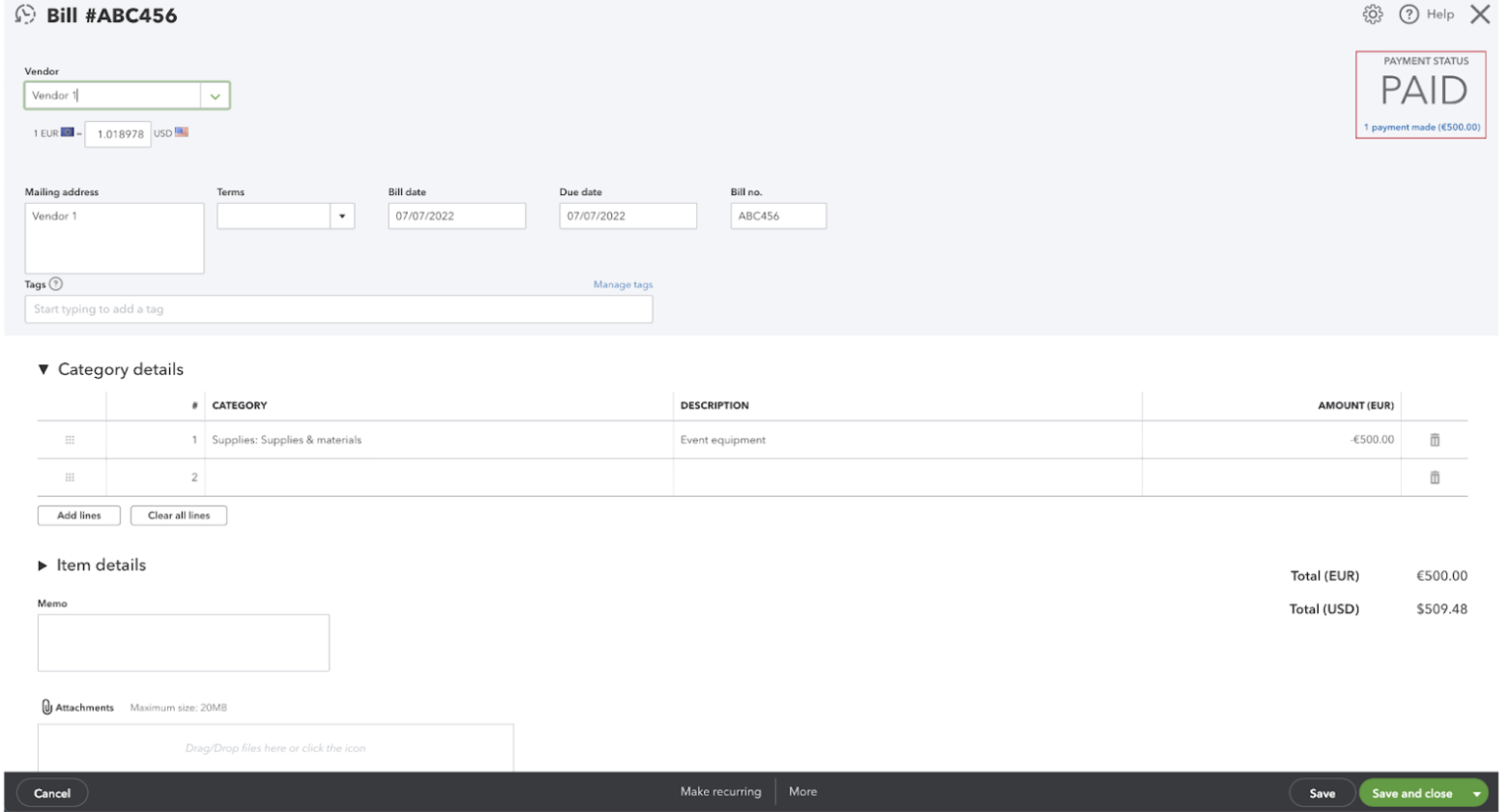
Mi van, ha a fizetésemhez díj kapcsolódik?
Minden Wise-díj automatikusan külön költségtranzakcióként kerül rögzítésre a "Wise bankköltségek" kategóriával és a "Wise-díj" megjegyzéssel.
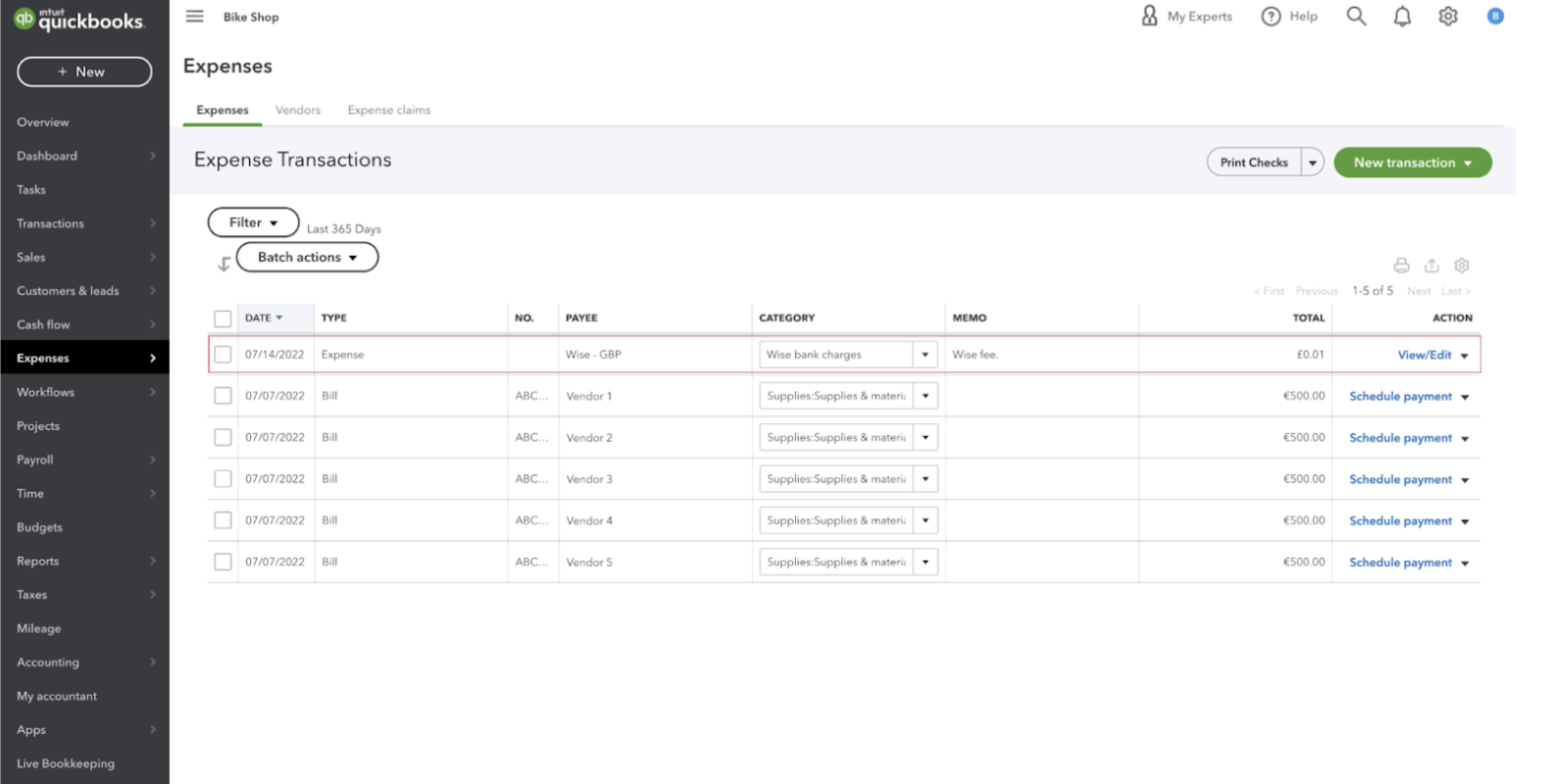
Miért látok egy elszámolási számlát? Mi ez?
Az elszámolási számla automatikusan létrejön e három ok valamelyikéből:
Ha külső fizetési módot választasz, nem mindig tudunk információt szerezni a fizetést finanszírozó bankszámláról, például egy nem Wise-kártyás vagy banki fizetés esetén. Ez a bejövő és a kimenő fizetésekre egyaránt vonatkozik.
A QuickBooks megköveteli, hogy minden olyan tranzakciót, amely valutaváltást tartalmaz, átváltson a saját pénznemére, hogy segítsen rendben tartani a könyvelést.
Például, ha az otthoni pénznemed USD, és úgy döntesz, hogy egy GBP számlafizetést az EUR Wise-egyenlegeddel finanszírozol, a QuickBooks továbbra is megköveteli, hogy a tranzakciót USD-ben rögzítsük. Ez azt jelenti, hogy a "Wise elszámolás USD-ből" banki nyilvántartásban egy EUR-ból USD-be történő utalás mellett egy USD-ből GBP-be történő kiadást is rögzítünk, beleértve egy ezt leíró feljegyzést is.
További információ a QuickBooks otthoni pénznem-kiigazításokról.
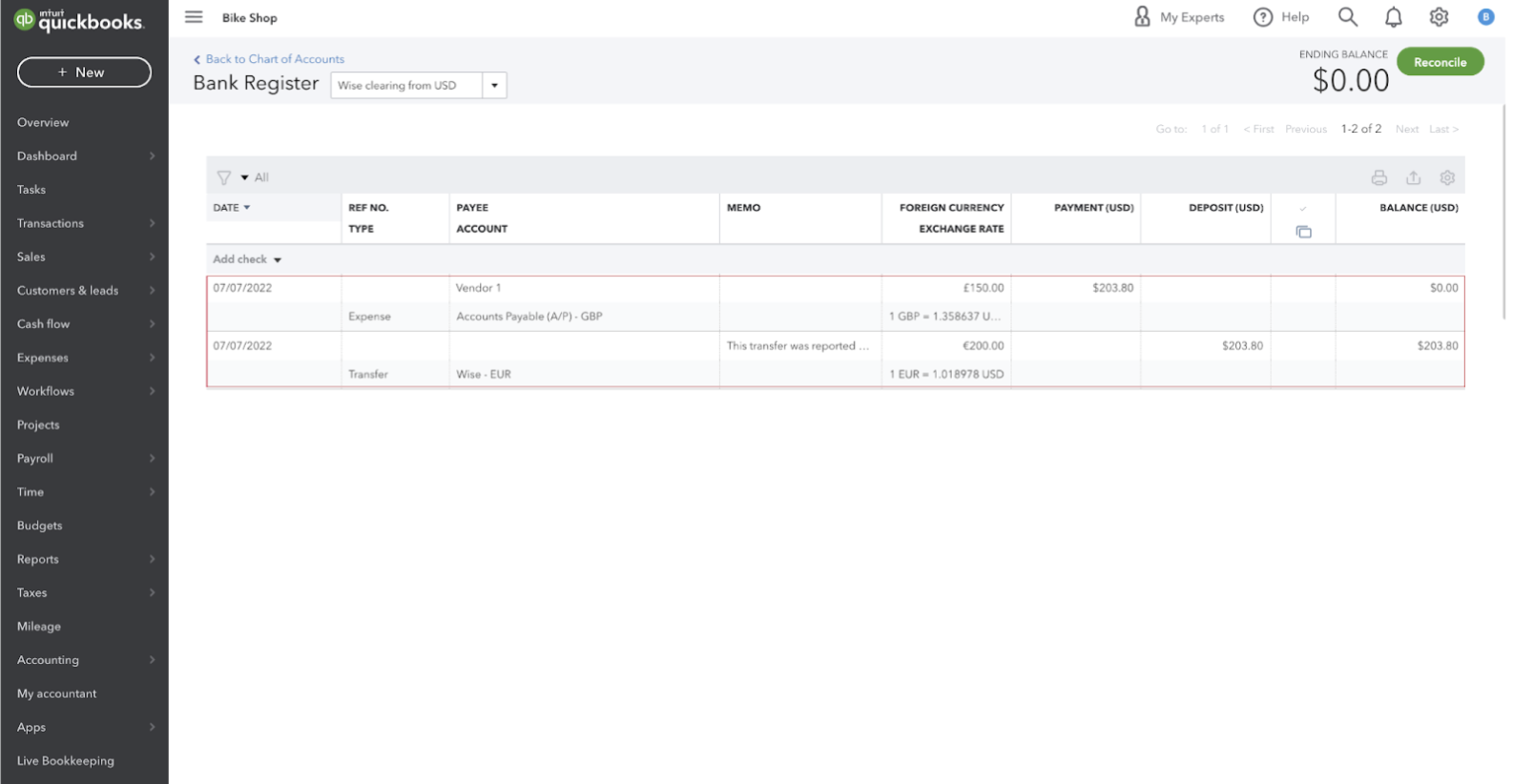
Mindegyik esetben a tranzakciót a 'Wise clearing from [currency]' vagy a 'Wise clearing to [currency]' banki nyilvántartásban rögzítjük, attól függően, hogy bejövő vagy kimenő átváltásról van szó.